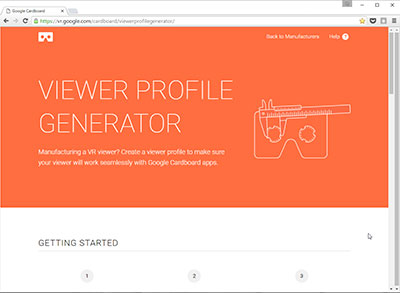VR ゴーグルを買ってみたものの、Cardboard用のQRコードが示されていない、
ということで、
Google さんの
を使って、
Yukiss
RK5th VR CASE
用のプロファイルを作ってみます。
(1) スペックを満たす Android か iOS のスマートホンを用意します。
(2) まずは手元のスマホで表示されているQRコードを読み取るか、示されているGoogle短縮URLをブラウザで入力して開きます。
(3) 画面をタップしてフルスクリーン表示にして、対象のVRゴーグルにセットします。
格子状の空間が表示されたら、下のフォームへ移動します。
Your Company
Viewer Name
にはそれぞれメーカー名とモデル名を入力します。まあ、区別できれば適当でも。
Primary Button Type
はボタンのタイプを指定します。
None ボタンなし
Magnet マグネット
Youch タッチ
Indirect Touch 非接触タッチ(?)
ま、ボタンないので None で。
Screen to lens distance (mm)
は装着したスマホの液晶面からレンズの中心までを入力します。
調整可能なモデルなら、中間あたりの値をセットすればいいらしいです。
ざっくり60mm
Inter-lens distance (mm)
も、レンズの中央間の距離で、調整可能なモデルは中間値あたりとして
65mmってとこかな
Screen vertical alignment
はスマホのセット位置で、
Bottom 下側位置固定
Center 中心
Top 上側位置固定
で、
Bottom
Tray to lens-center distance (mm)
は、Bottomにセットする場合は、スマホの液晶の下端からレンズの中心までの距離なので
40mmってとこかな。
ここまでセットしたら、VRゴーグルを覗きながら
Distortion coefficients
のk1、k2の値を調整します。
それぞれの値は0はダメらしいので、まず、k2 を0.1とか適当に0じゃない値に変更して、
k1 を減らしていくとつづみ型、増やしていくとたる型になっていきます。0.04くらいかな
k2 は上下でのゆがみを調整するようです。増やすと上がすぼまって、減らすと広がる感じです。0.03くらいかな。
見回してマス目が直線に見え、マス目が直角になっているように見える値にするようです。k1とk2はカーソルを合わせるとキーボードの上下で値の増減ができますので、覗きながらキーボードでちょうどいいあたりを探ります。
できたら、Generate Profile (Advanced viewer parameters はいじらない。大きなスマホの画面のために視野角を細かく設定したり、マグネットでカバーを開閉するタイプのVRゴーグルかどうかマグネットスイッチが反応しないようにする設定かな?なので)
できあがるとQRコードが表示されますので、早速 Google Cardboard で右上のからビューアを切り替え、できたQRを読み込んでみて下さい。
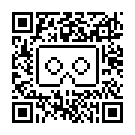
上記の設定値だとこんな感じです。
もともと提供されていいるプロファイルがなんだか合わないように感じたり、100均ルーペ等を使って自作したりした時も使ってみるといいかもしれません。
その後、フェライトマグネットでマグネットスイッチの代わりをすることができることに気づいたので、スイッチをマグネットに設定したもの。
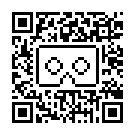
Primary button type: Magnet